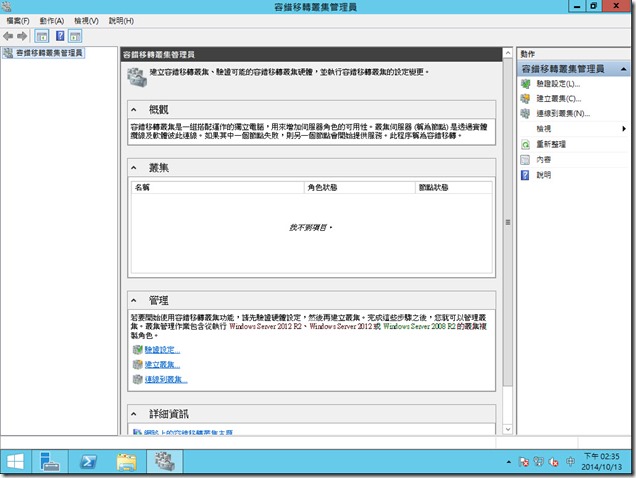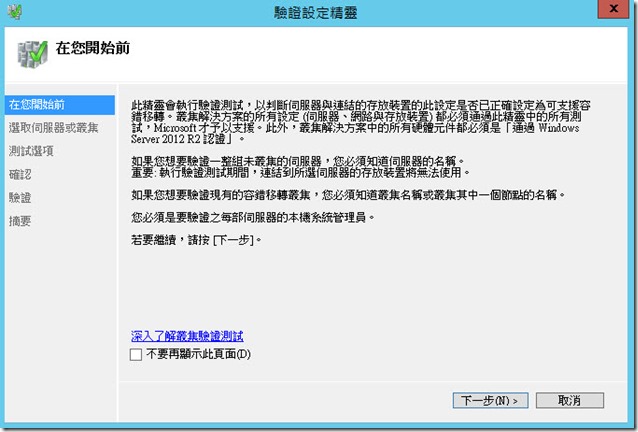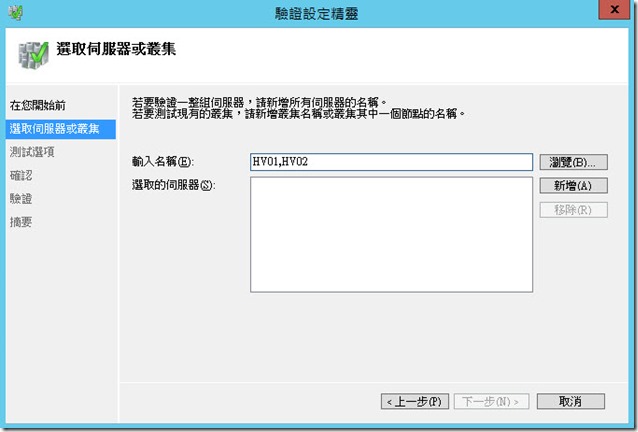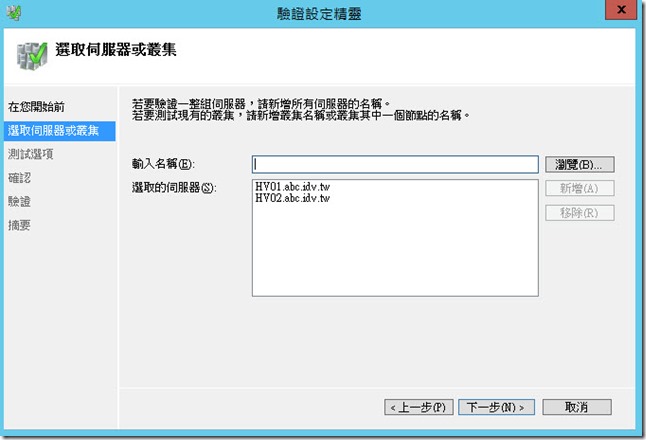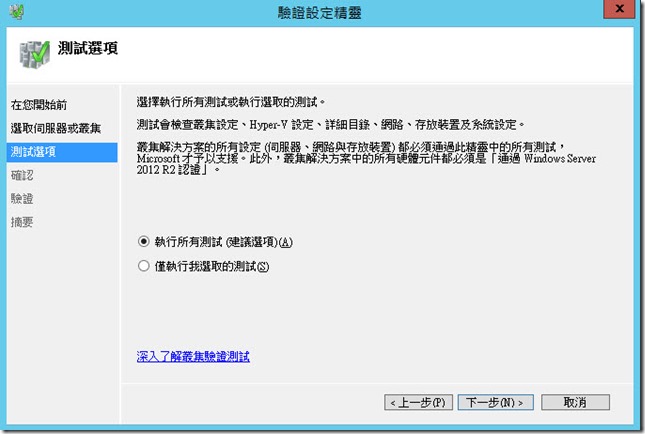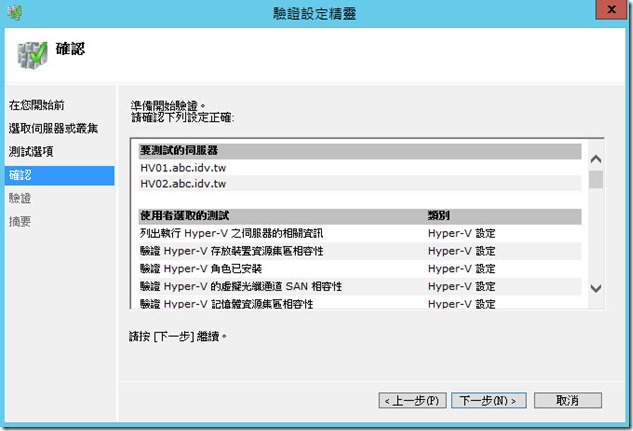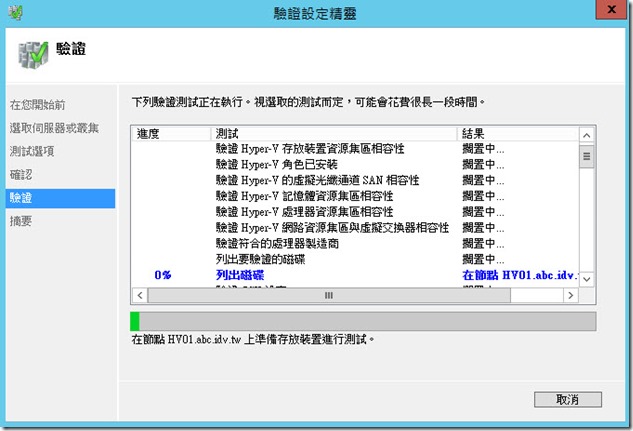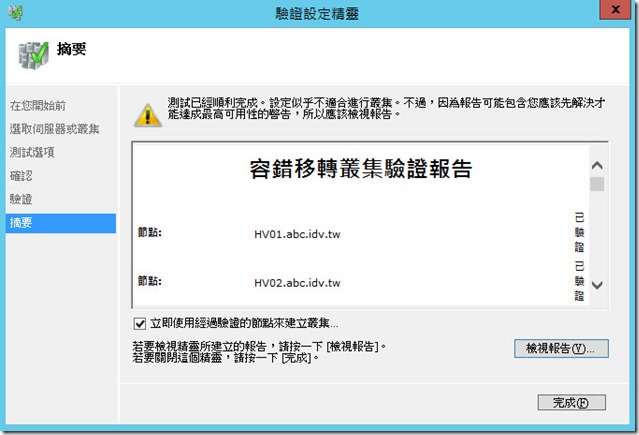Windows Server 2012 R2 容錯移轉叢集驗證設定
Step1: 開啟容錯移轉叢集管理員後,首先就是要驗證環境內所有的軟硬體是否可以相容正常運作,點選【驗證設定】。
Step2: 驗證設定精靈,在開始前,按【下一步】。
Step3: 選取伺服器或叢集,輸入所要驗證的伺服器或叢集名稱,新建立的叢集,所以輸入伺服器名稱,您可以按瀏覽或是手動輸入,叢集就是有多台伺服器,輸入伺服器名稱以【;】做間隔,輸入完成後,按【新增】。
Step4: 伺服器通過檢驗後,就會加入選取的伺服器清單內,除非伺服器沒有安裝容錯移轉叢集,不然一定可以通過驗證,按【下一步】。
Ø 出現無法加入的節點,原因很簡單,就是加入節點會檢查是否有安裝容錯移轉叢集功能,假如沒有安裝,就算有Hyper-V功能也是無法加入叢集驗證。
Step5: 接下來選擇測試項目,測試會檢查叢集設定、Hyper-V設定、詳細目錄、網路、存放裝置及系統設定等項目,建議執行所有測試(建議選項),假如想驗證特定項目,才選擇僅執行我選取的測試,不過選取特定項目並不算完整的驗證,也就無法確保叢集架構是沒有問題,所以還是點選【執行所有測試(建議選項)】,按【下一步】。
僅執行我選取的測試大致上分成五大項,展開加號,可以看到更細項的設定,建議在完整測試下有出現錯誤或是警告後,再次檢驗時,可以先使用僅執行我選取的測試選取有問題的項目驗證,通過後,再進行一次所有測試項目。
Step6: 驗證設定精靈正在驗證,驗證的過程是有一貫性,若是有項目驗證錯誤,那就有可能會取消後面的項目驗證,所以驗證錯誤後,請先由前面開始檢查,在處理後面的驗證錯誤。
Step7: 驗證設定精靈驗證完成摘要,若有任何的警告或錯誤,驗證設定精靈都會告訴你,按【完成】,想了解更詳細的容錯移轉叢集驗證報告,點選【檢視報告】。由於驗證設定精靈摘要預設有勾選立即使用經過驗證的節點來建立叢集,所以結束驗證設定精靈就會自動開啟建立叢集精靈。
Ø 報告路徑在%SystemRoot%\Cluster\Reports\Validation,檔案名稱會以驗證時間做命名,副檔名為html,%SystemRoot%為Windows安裝路徑,例如C:\Windows。

部落格:http://www.dotblogs.com.tw/jerry710822
My MVP Profile
https://mvp.support.microsoft.com/profile/Jerry